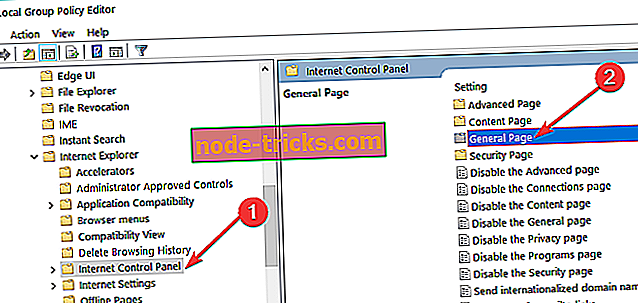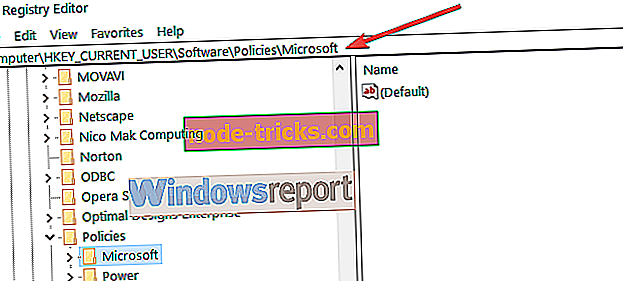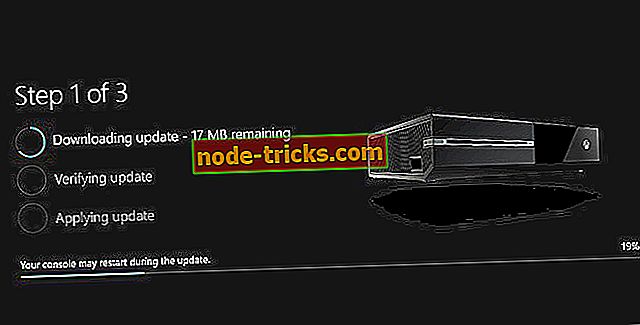Как восстановить последний сеанс в Internet Explorer
Пользователи Internet Explorer могут захотеть продолжить просмотр с последнего сеанса, и в этом руководстве мы расскажем вам, как заставить Internet Explorer запускаться с последнего сеанса .
Это руководство полезно для системных администраторов в одной системе, которые хотят контролировать всех пользователей. Используя его, вы можете наложить ограничения на пользователей и заставить их запускать Internet Explorer с последнего сеанса.

Это ограничение разработано таким образом, чтобы обычные пользователи не могли изменить его самостоятельно, поэтому они вынуждены запускать Internet Explorer с предыдущего сеанса.
Шаги по восстановлению последней сессии IE
- Использовать групповую политику
- Использовать реестр Windows
- Используйте интернет-свойства
Решение 1. Используйте групповую политику
- В Windows 8 или более новых версиях Windows 10 вам нужно нажать Windows Key + R, ввести gpedit.msc в диалоговом окне « Выполнить » и нажать Enter, чтобы открыть редактор локальной групповой политики .
- На левой панели редактора локальной групповой политики перейдите к:
Конфигурация пользователя -> Административные шаблоны -> Компоненты Windows -> Internet Explorer -> Панель управления Интернетом -> Общая страница
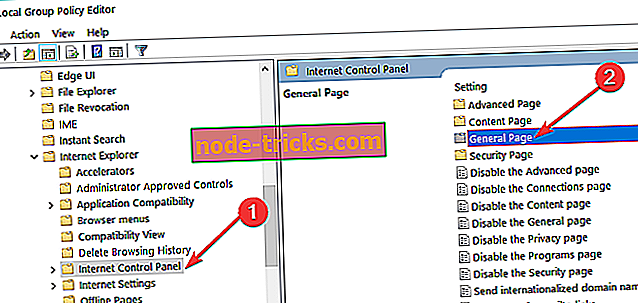
- На правой панели редактора локальной групповой политики вы должны увидеть один параметр с именем « Запустить Internet Explorer» с вкладками из последнего сеанса просмотра, для которых установлено значение « Не настроен» . Когда вы дважды щелкните по нему, вы получите следующее окно:
- Теперь выберите Enabled и нажмите Apply, затем OK . Теперь вы можете закрыть редактор локальной групповой политики и увидеть изменения, которые вы внесли, запустив Internet Explorer.
Решение 2. Использование реестра
- Нажмите клавиши Windows + R, введите команду regedit в диалоговом окне « Выполнить » и нажмите клавишу «Ввод», чтобы открыть редактор реестра .
- В редакторе реестра на левой панели перейдите по ссылке:
HKEY_CURRENT_USERSПрограммное обеспечениеПолитикиMicrosoftInternet Explorer
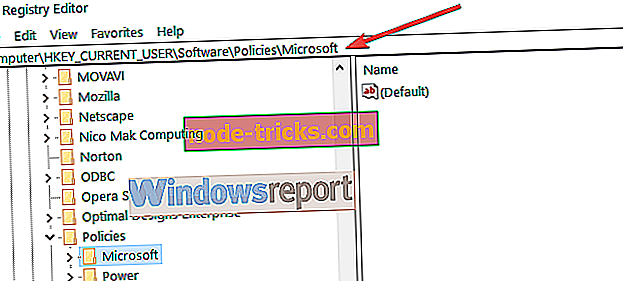
- На левой панели вышеупомянутого расположения реестра щелкните правой кнопкой мыши ключ Internet Explorer, выберите « Создать» -> «Ключ» . Назовите новый ключ ContinousBrowsing .
- Теперь выберите этот ключ, который вы только что создали, и перейдите на его правую панель. Сделайте правый клик и выберите New -> DWORD Value, назовите DWORD как Enable . Дважды щелкните по нему, и вы получите окно Edit DWORD Value:
- В поле « Изменить значение DWORD» в поле «Значение» введите 1, чтобы принудительно запустить Internet Explorer с предыдущего сеанса. Нажмите кнопку ОК, закройте редактор реестра и перезагрузите компьютер, чтобы изменения вступили в силу.
Решение 3. Используйте свойства Интернета
Третий способ восстановить последние сеансы просмотра в Internet Explorer - изменить настройки свойств Интернета. Вот что вам нужно сделать:
- Перейдите в «Пуск»> введите «Свойства Интернета»> дважды щелкните первый результат
- Теперь перейдите на вкладку Общие и найдите функцию запуска
- Просто отметьте опцию «Начать с вкладок из последней сессии».

СВЯЗАННЫЕ РУКОВОДСТВА ПО ПРОВЕРКЕ:
- Internet Explorer работает медленно в Windows 10? ИСПРАВИТЬ это или изменить
- Исправлено: проблемы с черным экраном в Internet Explorer.
- ИСПРАВЛЕНИЕ: Internet Explorer 11 падает в Windows 10, 8.1, 8
Примечание редактора: этот пост был первоначально опубликован в декабре 2014 года и с тех пор обновлен для свежести и точности.